クラウド管理の Firebox のファイアウォール ポリシーでは、トラフィックの種類 設定でポリシーが適用されるトラフィックの種類を決定します。ポリシーにトラフィックの種類を追加する際は、一覧から選択するか、カスタム ポリシーの種類を追加することができます。各トラフィックの種類は、そのトラフィックの種類に固有のプロトコルやポート、またはその他のパラメータを指定します。

Web トラフィックの種類の設定を構成する
Outbound ポリシーでは、Web トラフィックに対するポリシーの適用方法を 2 つの設定で指定します。
Web トラフィック
このオプションは、指定したポートの HTTP および HTTPS トラフィックにポリシーを適用するように構成します。既定ではこのオプションが選択されており、ポリシーはポート 80 および 443 の HTTP および HTTPS トラフィックに適用されます。HTTP および HTTPS トラフィックのポートを変更するには、ポート リストを編集します。
Web トラフィック が選択されている場合、ポリシーは HTTP および HTTPS トラフィックに適用されますが、トラフィックの種類 リストには HTTP および HTTPS プロトコルは表示されません。
Web トラフィック が選択されている場合は、HTTP と HTTPS トラフィックが厳密に適用されます。拒否を回避するには、ポート 80 および 443 経由で送信される他のトラフィックを許可する初回実行ポリシーを作成する必要があります。
HTTPS トラフィックの復号化
このオプションは、HTTPS トラフィックを解読するようにポリシーを構成します。HTTPS トラフィックの復号化 を選択すると、Firebox は HTTPS 接続を復号化し、有効になっているセキュリティ サービスでコンテンツをスキャンします。ポリシーによってコンテンツが許可されている場合、Firebox は別の証明書で HTTPS 接続を再暗号化します。
ネットワーク ユーザーに対して証明書の警告が表示されることを避けるため、このオプションは既定では選択されていません。
- ポリシーを追加または編集 します。詳細については、WatchGuard Cloud でファイアウォール ポリシーを構成する を参照してください。
- Web トラフィックにポリシーを適用するには、Web トラフィック チェックボックスを選択します。
有効化されると、ポリシーは既定でポート 80 および 443 の HTTP および HTTPS Web トラフィックに適用されます。
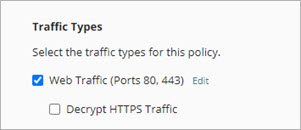
- HTTPS トラフィックを復号化するには、HTTPS トラフィックの復号化 チェックボックスを選択します。セキュリティ サービスで HTTPS トラフィックをスキャンするには、このチェックボックスを選択する必要があります。
このオプションを有効にする前に、Firebox でコンテンツの再暗号化に使用される証明書がネットワーク クライアントで信頼されていることを確認してください。ネットワーク クライアントのブラウザ エラーを回避するため、Firebox 証明書をダウンロードしてすべてのネットワーク クライアントにインポートします。詳細については、TLS 復号化の証明書をダウンロードする を参照してください。
- このポリシーで Web トラフィックが許可されるポートを変更するには、編集 をクリックします。
Web トラフィック ポートの編集 ページが開きます。
- HTTP および HTTPS Web トラフィックのポートを追加するには、以下の手順を実行します。
- 別のポートの追加 をクリックします。
ポート リストに新しいテキスト ボックスが表示されます。 - テキスト ボックスに、追加するポート番号を入力します。
- 別のポートの追加 をクリックします。
- Web トラフィックのポートを削除するには、
 をクリックします。
をクリックします。 - 更新 をクリックします。
Web トラフィックに適用する初回実行ポリシー、最終実行ポリシー、Inbound ポリシー、またはカスタム ポリシーを構成するには、HTTP と HTTPS のトラフィックの種類を トラフィックの種類 リストに追加します。
ポリシーでトラフィックの種類を選択する
ファイアウォール ポリシーの トラフィックの種類 リストには、事前に定義されたトラフィックと、カスタム トラフィックの種類を追加できます。
クラウド管理の Firebox のファイアウォール ポリシーの場合、同じポリシーに複数の種類のトラフィックを選択することができます。これは、ローカル管理の Firebox におけるファイアウォール ポリシーとは異なります。
- ポリシーを追加または編集 します。詳細については、WatchGuard Cloud でファイアウォール ポリシーを構成する を参照してください。
- ポリシーの構成で トラフィックの種類を追加する をクリックします。
トラフィックの種類を追加する ページが開きます。

- 追加する各トラフィックの種類のチェックボックスを選択します。
- 追加 をクリックします。
選択したトラフィックの種類がポリシーに追加されます。

リストにないトラフィックの種類にポリシーを適用するには、新しいカスタム トラフィックの種類を追加します。カスタム トラフィックの種類を追加する際には、1 つまたは複数のプロトコルを選択します。プロトコルごとに、そのプロトコルのトラフィックを定義するポートやその他のパラメータを指定します。カスタム トラフィックの種類を 1 つのポリシーに追加すると、そのカスタム トラフィックの種類を他のポリシーで選択できるようになります。
- ポリシーの構成で トラフィックの種類を追加する をクリックします。
トラフィックの種類を追加する ページが開きます。 - カスタム トラフィックを追加するの追加 をクリックします。
カスタム トラフィックの種類を追加する ページが開きます。

- 名前 テキスト ボックスに、カスタム トラフィックの種類の名前を入力します。
- 説明 テキスト ボックスに、カスタム トラフィックの種類の説明を入力します。
- プロトコルを追加するには、以下の手順を実行します。
- プロトコル ドロップダウン リストから、追加するプロトコルを選択します。
種類の設定は、選択したプロトコルに応じて変わります。 - 選択したプロトコルに必要な場合は、種類 を選択してその他の設定を指定します。
- 追加 をクリックします。
カスタム トラフィックの種類にプロトコルが追加されます。
- プロトコル ドロップダウン リストから、追加するプロトコルを選択します。

- 他のプロトコルを追加するには、前の手順を繰り返します。
- カスタム トラフィックの種類からプロトコルを削除するには、
 をクリックします。
をクリックします。 - カスタム トラフィックの種類を保存するには、追加 をクリックします。
トラフィックの種類が現在のポリシーとグローバルなトラフィックの種類のリストに追加されます。
カスタム トラフィックの種類を編集すると、その種類を参照しているすべてのポリシーに変更が適用されます。現在のポリシーや他のポリシーが参照しているカスタム トラフィックの種類を削除することはできません。
カスタム トラフィックの種類を編集するには、以下の手順を実行します。
- ポリシーの構成で トラフィックの種類を追加する をクリックします。
トラフィックの種類を追加する ページには、事前に定義されているトラフィックおよびカスタム トラフィックの種類がすべて表示されます。 - カスタム トラフィックの種類のみを表示するようにリストにフィルタを適用するには、検索ボックスに カスタム と入力します。
- カスタム トラフィックの種類を編集するには、名前 をクリックします。
カスタム トラフィックの種類の設定ページが開きます。 - トラフィックの種類の設定を編集します。
- 変更を保存するには、更新 をクリックします。
カスタム トラフィックの種類を削除するには、以下の手順を実行します。
- ポリシーの構成で トラフィックの種類を追加する をクリックします。
トラフィックの種類を追加する ページには、事前に定義されているトラフィックおよびカスタム トラフィックの種類がすべて表示されます。 - カスタム トラフィックの種類のみを表示するようにリストにフィルタを適用するには、検索ボックスに カスタム と入力します。
- カスタム トラフィックの種類を削除するには、
 をクリックします。
をクリックします。
トラフィックの種類の削除 ダイアログ ボックスが開きます。 - 削除 をクリックします。
